Thankful

Tutorial original aquí
Thankful
Para la realización de este tutorial necesitarás el material siguiente:
Material
Crear una carpeta para guardar el material. Cuando uses tubes deja las firmas en los originales.
Duplica, cierra los originales, y trabaja sobre los duplicados. Se ha utilizado el psp 2020 ultimate.
Puedes usar otros, aunque el resultado final puede variar un poco. Se asumen conocimientos del programa para la realización de este tutorial.
Filtros:
FiltersUnlimited/Buttons & Frames,
AP 07[Gradients/Pattern]/Pattern Square
Efectos propios del programa
Asegúrate de tener la forma preseleccionada_ Callout 02. If en tu Psp. En caso contrario tendrás que meterla en la carpeta de formas de tu Psp.
La fuente proporcionada puedes abrirla con algún programa similar a Fontwiewer. O puedes ponerla en la carpeta de fuentes de Windows.
Recuerda guardar tu trabajo con frecuencia.
Gracias a Maryse, Adrienne Designs y a Silvie por los preciosos tubes y elementos usados en este tutorial.
Si quieres puedes ayudarte de la regla para situarte en la realización del tutorial
Marcador (Arrastra con el raton)

1. Activar la Paleta de Materiales
Primer Plano el color #d07923
En el segundo Plano el color #502d0d.
2. Abrir una nueva imagen transparente de 950px por 950px.
CTRL+A para seleccionar la imagen.
3. Abrir 371546980_313146188094727_5208885575681486426_n.jpg background.
Edición_ Copiar
Edición_ Pegar en la selección.
CTRL+D. (Edición_ Eliminar selección)
4. Efectos_ Efectos de medio artístico_ Pinceladas
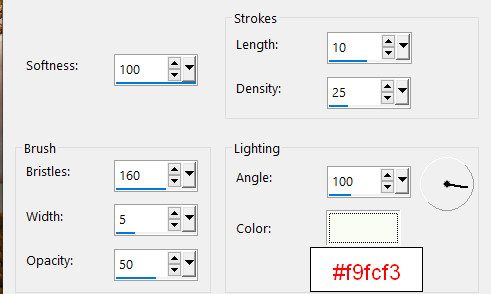
5. Ajustar_ Nitidez_ Enfocar más.
6. Efectos_ Complementos_Filters Unlimited/Buttons&Frames/3D Glass Frame (rounded).
Valores por defecto
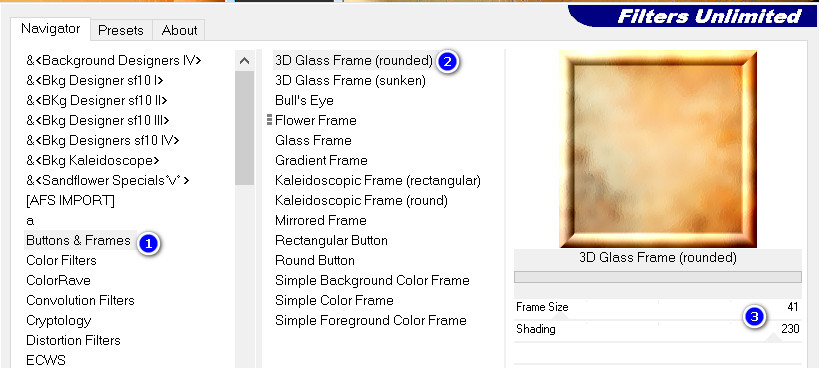
7. Capas_ Duplicar
Activar la herramienta de selección_ Rectángulo
Añadir, fundido 0
Seleccionar la parte interior de nuestro cuadro
8. Efectos_ Complementos_AP 07[Gradients/Pattern]/Pattern Square.
Click OK.
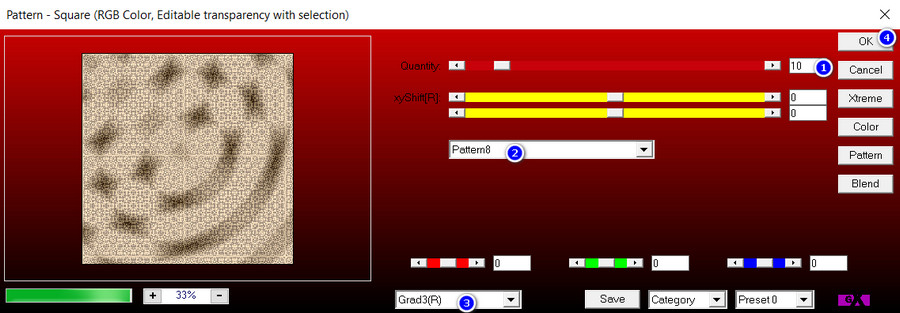
9. Efectos_ Efectos 3D_ Biselado interior.
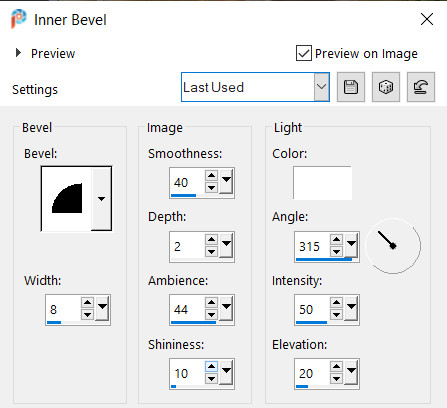
10. Selecciones_ Modificar_ Contraer_ .30px.
Eliminar.
11. Capas_ Nueva capa de trama.
12. Abrir Thanksgiving Paper (12).png.
Edición_ Copiar
Edición_ Pegar en la selección.
13. Efectos_ Complementos_Filters Unlimited/Buttons&Frames/3D Glass Frame (rounded). Frame size 41/Shading 230.
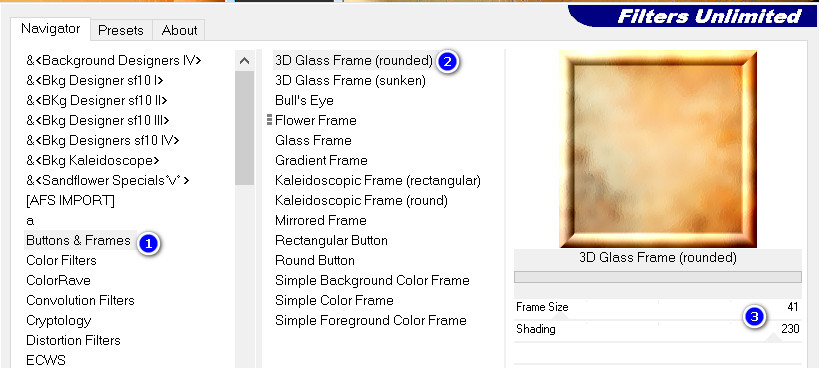
14. Efectos_ Efectos 3D_ Sombra.
-8, -8, 40, 26, color #000000.
15. Selecciones_ Modificar_ Contraer_ 60px.
16. Abrir Thanksgiving Paper (7).png.
Edición_ Copiar
Edición_ Pegar en la selección.
CTRL+D. (Selecciones_ Anular selección)
17. Abrir Thanksgiving Element (18).png.
Edición_ Copiar
Edición_ Pegar como nueva capa.
18. Imagen_ Cambiar de tamaño_ Redimensionar al 130%
Todas las capas sin seleccionar.
19. Efectos_ Efectos 3D_ Sombra.
-18, -22, 40, 26, color #000000.
20. Ajustar_ Nitidez_ Enfocar.
21. Activar la herramienta de selección_ Rectángulo
Modo_ Añadir Fundido_ 0
Hacer una selección individual de cada una de las ventanas inferiores.
22. Capas_ Nueva capa de trama.
23. Abrir 370198834_1016151256282212_2404665156941365364_n.pspimage of turkey dinner.
24.
Capas_ Cargar o guardar máscara_ Cargar máscara del disco
Buscar la máscara.Conte Mask.
Cargar
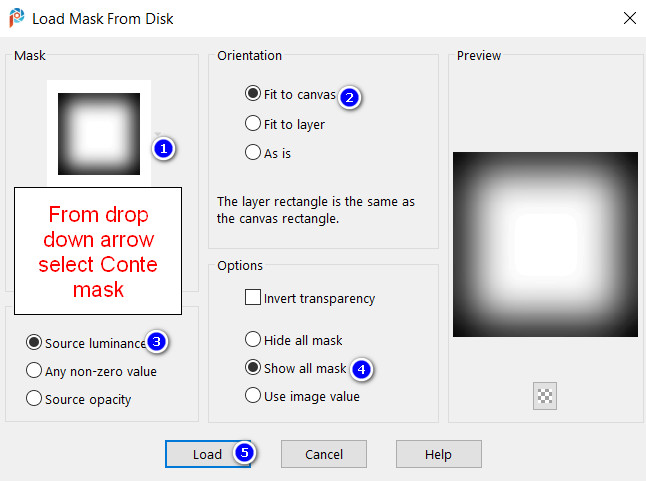
25. Capas_ Fusionar grupo.
Edición_ Copiar
Edición_ Pegar en la selección.
Opacidad al 90%.
CTRL+D. (Selecciones_ Anular selección)
26. Ajustar_ Nitidez_ Enfocar.
27. Abrir MR_Autumn Lantern.png.
Imagen_ Espejo_ Espejo Horizontal.
28. Eliminar la firma
29. Activar la herramienta de cambio de color.
Usando el color de Primer Plano, clic izquierdo en las partes verdes de la linterna para cambiar el color a dorado.
Edición_ Copiar
Edición_ Pegar como nueva capa en nuestro trabajo.
30. Colocar la linterna en la esquina superior derecha
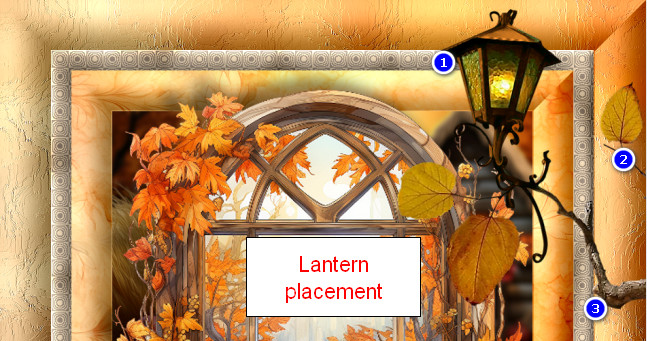
31. Efectos_ Efectos 3D_ Sombra.
-18, -22, 40, 26, color #000000.
32. Abrir Sweet Hedgehog88W_Silvie_08.05.2023.pspimage.
Cambiar el color de Primer Plano por el color #b2671c.
Usando la herramienta de cambio de color, clic en el centro del girasol en el que se apoya el erizo para oscurecerlo.
Edición_ Copiar
Edición_ Pegar como nueva capa.
33. Mover el pequeño erizo a la esquina inferior izquierda.
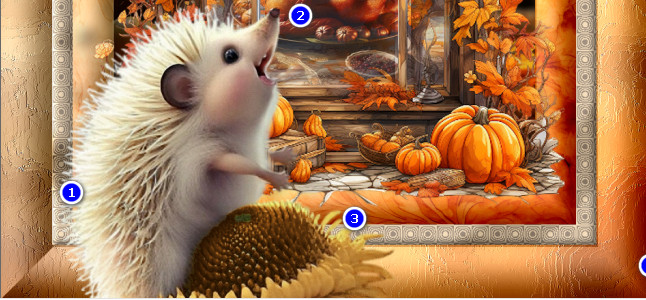
34. Efectos_ Efectos 3D_ Sombra.
-75, -100, 26, 22, color #000000.
35. Ajustar_ Nitidez_ Enfocar.
36. Abrir CornerLeaves.png.
Edición_ Copiar
Edición_ Pegar como nueva capa.
Colocar en la esquina inferior izquierda.
37. Ajustar_ Nitidez_ Enfocar.
38. Efectos_ Efectos 3D_ Sombra.
-18, -22, 40, 26, color #000000.
39. Abrir Thanksgiving Element (150).png of jar.
Edición_ Copiar
Edición_ Pegar como nueva capa.
40. Imagen_ Cambiar de tamaño_ Redimensionar al 40%
Todas las capas sin seleccionar.
41. Colocar el frasco en el lado derecho del girasol, de modo que la cuchara quede sobre la mano del erizo.
Con la herramienta de Borrar_ Goma, con un tamaño de 7, borrar el extremo del mango de la cuchara para que parezca que el erizo la está sujetando.
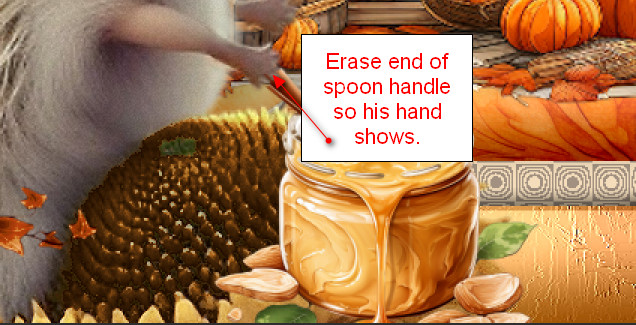
42. Efectos_ Efectos 3D_ Sombra.
-18, -22, 40, 26, color #000000.
43. Activar la herramienta de Formas Preseleccionadas- Elegir la forma_ Callout 02.
Comienza cerca de la boca del erizo. Dibuja un rectángulo redondeado.
Usar el nodo de giro y los nodos de de forma para crear un rectángulo redondeado como ves en la captura.
Ajustar si es necesario para colocarlo inclinado, y cambiar el tamaño haciéndolo más ancho o largo si es necesario.
Ver captura
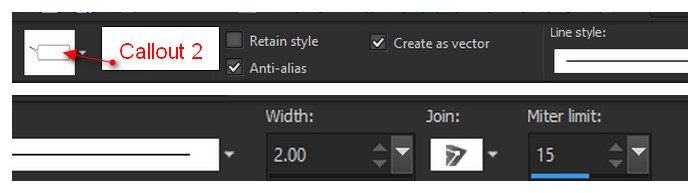
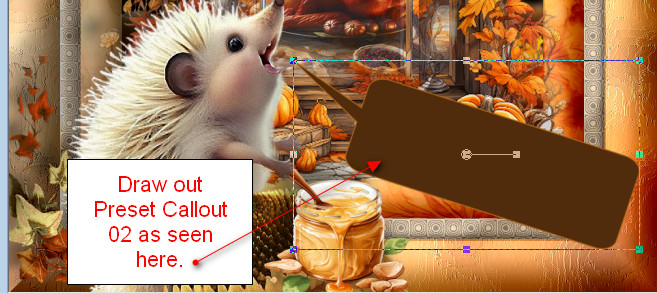
44. Convertir en capa de trama
Colocar como ves en la captura
Bajar la opacidad al 64%
45. En la Paleta de materiales colocar en Segundo Plano el color #f7cd98.
46. Seleccionar la herramienta texto.
Valores según captura
Interlineado_ 15
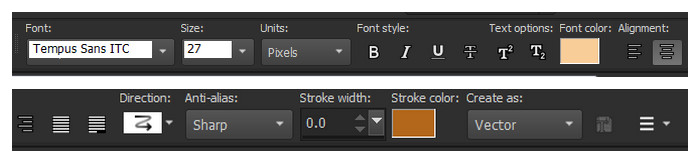
47. Escriba las palabras"We give you thanks Oh God"
Clic Enter una vez y continuamos escribiendo: "for this bounty and all"
Clic Enter una vez y continuamos escribiendo "that we receive from you. Amen.".
(te aconsejo que lo escribas en un bloc de notas, lo copies y pegues el texto en el Psp. Es mucho más sencillo)
48. Activar la herramienta de selección_ K, y usar el nodo para girar el texto y alinearlo con la forma de llamada, centrándolo en su sitio.
Convertir en capa de trama.
Si es necesario ajustarlo.
Ver modelo original
49. Ajustar_ NItidez_ Enfocar.
50. Imagen_ Añadir bordes_ Simétrico_ 3px color #502d0d.
51. Imagen_ Añadir bordes_ Simétrico_ 3px color #f7cd98.
52. Añadir vuestra firma o sello de agua
Guardar en formato JPG optimizado
Gracias a Pamela por testar este tutorial.
Por favor, si vas a usar este tutorial como stationery, cards o lo vas a colocar otro sitio, agradecería contactarme para pedir permiso,
poniendo los créditos de Arasimages y un link al tutorial original si es posible. Gracias
Espero que hayas disfrutado haciéndolo tanto como Bárbara creándolo
Si tienes algún problema contacta con ella o en el correo de mi web
Tutorial realizado en octubre del 2023
Copyright © Arasimages 2023 All Rights Reserved
